비디오 화면에서 측량기 컨트롤
다음 방식으로 비디오 화면에서 측량기를 제어할 수 있습니다.
- 눌러서 이동 - 비디오 화면을 누르면 측량기가 그 위치로 돌아갑니다.
- 컨트롤러 방향 패드의 화살표 키. 조이스틱 참조. 방향 패드를 사용하면 비록 소프트웨어 포커스가 비디오 피드와 나란히 양식에 있더라도 항상 측량기가 움직입니다. 화살표 키를 한 번 누르면 측량기가 한 픽셀만큼 돕니다. 화살표 키를 누르고 있으면 측량기가 계속 돕니다.
소프트웨어 양식에서 화살표 키를 사용하기 위해서는, 예를 들어 일부 텍스트를 탐색해 편집하려면 Ctrl + 좌우 화살표 키를 눌러 입력란 편집 모드로 들어가야 할 수 있습니다. 그 후부터는 화살표를 누르면 커서가 좌우로 이동하는데 다른 입력란으로 가려면 상하 화살표를 누릅니다.
화상 컨트롤의 SX10/SX12
연결된 측량기가 Trimble SX10 이나 SX12 스캐닝 토탈 스테이션일 때는 기본값으로 비디오 화면에 다음 컨트롤이 나옵니다.
 배율 표시기
배율 표시기
비디오 화면의 좌측 상단에 있는 배율 표시기는 현재 확대/축소 배율을 나타냅니다. 배율 표시기 막대를 누르면 빨리 배율을 변경할 수 있습니다.
광학 배율 레벨은 6 가지입니다. 배율 레벨 7과 8은 디지털 배율입니다.
SX12에서 레이저 포인터를 활성화할 때 최대 배율은 레벨 6입니다.
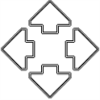 조이스틱 컨트롤
조이스틱 컨트롤
조이스틱 컨트롤을 사용해 측량기를 돌립니다.
화살표 키를 누르면 측량기가 한 픽셀만큼 돕니다. 화살표 키를 누르고 있으면 측량기가 계속 돕니다.
돌리기 버튼
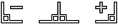 돌리기 버튼을 사용해 측량기를 좌우 수평으로 90°나 180° 돌립니다.
돌리기 버튼을 사용해 측량기를 좌우 수평으로 90°나 180° 돌립니다.
비디오 화면에서 이러한 컨트롤의 일부 또는 전부를 감추려면 / 설정을 누릅니다.


